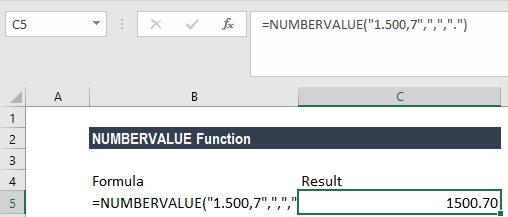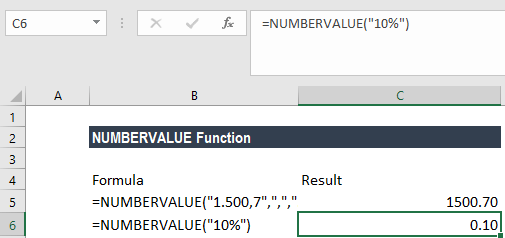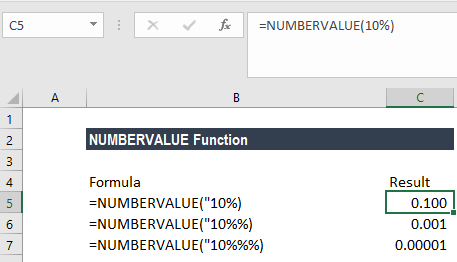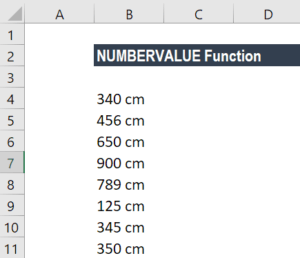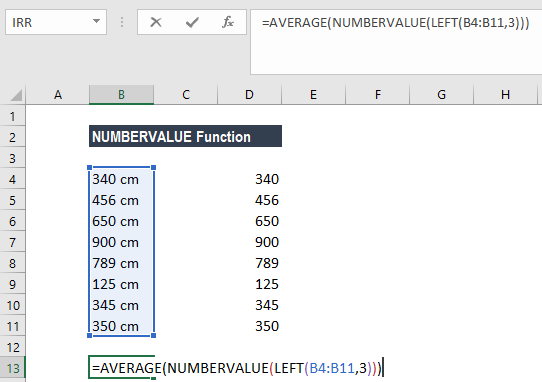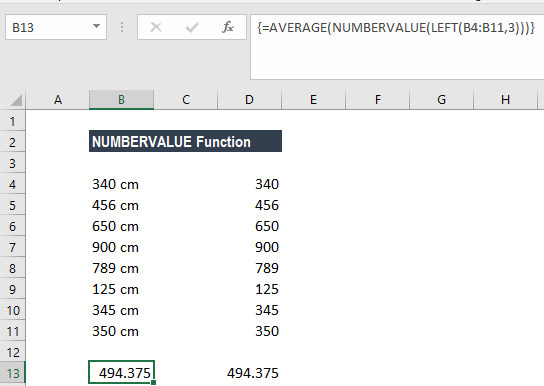La función NÚMERO VALOR es una herramienta esencial en Excel que nos permite convertir valores almacenados como texto en números reales. Si alguna vez te has encontrado con problemas al realizar operaciones matemáticas con datos que están en formato de texto, este artículo te mostrará cómo utilizar esta función para solucionarlos. Descubre cómo hacer que tus hojas de cálculo sean más precisas y eficientes utilizando la función NÚMERO VALOR en Excel. ¡Sigue leyendo para aprender todos los detalles!
Convierte una cadena de texto en un número, independientemente de la configuración regional
Más de 1,8 millones de profesionales utilizan CFI para aprender contabilidad, análisis financiero, modelado y más. Comience con una cuenta gratuita para explorar más de 20 cursos siempre gratuitos y cientos de plantillas financieras y hojas de trucos.
¿Qué es la función NÚMERO VALOR?
La función NÚMERO VALOR[1] se clasifica en funciones de TEXTO de Excel. Convierte una cadena de texto en un número independientemente de la configuración regional.
La función se agregó en MS Excel 2013 y no estaba disponible en versiones anteriores.
fórmula
=NÚMEROVALOR(texto,[decimal_separator],[group_separator])
La función NUMBERVALUE toma los siguientes argumentos:
- texto (argumento obligatorio): este es el texto que se convertirá en un número.
- Separador decimal (argumento opcional): el carácter utilizado para separar las partes entera y fraccionaria del resultado.
- Separador de grupo (argumento opcional): se utiliza para separar grupos de números, p. B. para separar millones de miles, miles de cientos, etc.
¿Cómo utilizar la función VALOR NÚMERO en Excel?
Veamos algunos ejemplos para entender cómo funciona la función NUMBERVALUE:
Ejemplo 1
Supongamos que ingresamos la fórmula NUMBERVALUE(“1,500.7″”,”,”,.”), luego la función devuelve 1500.70. En el ejemplo, el separador decimal del argumento de texto se especifica como una coma en el segundo argumento y el separador de grupo en el tercer argumento como un punto.
Ahora tomemos un segundo ejemplo. Si ingresamos la fórmula “=VALOR NUMÉRICO (“10%)”, la función devuelve 0,10. Esto se debe a que no se proporcionan argumentos opcionales y, por lo tanto, Excel usa la configuración regional actual. La función calculó el porcentaje aunque no se muestre el símbolo.
Ejemplo 2
Si el argumento del texto termina con uno o más signos de porcentaje (%), estos se utilizarán al calcular el resultado.
Tomemos un ejemplo. Si proporcionamos las siguientes fórmulas, los resultados variarán como se muestra a continuación:
Como se vio arriba, cuando el argumento de texto contenía varios signos de porcentaje, Excel tomó en cuenta cada carácter y produjo los resultados correspondientes. Dio el mismo resultado que la fórmula =10%%.
Ejemplo 3
Ahora veamos cómo podemos usar la función VALOR NÚMERO junto con otras funciones de Excel. Supongamos que hay una columna que representa algunos números. Los números están en centímetros, por lo que “cm” está al final del número.
Si queremos encontrar el promedio de los números, no podemos hacerlo simplemente usando la fórmula PROMEDIO porque en las celdas está escrito “cms”. Para encontrar el promedio podemos usar la fórmula: =PROMEDIO(VALORNÚMERO(IZQUIERDA(B4:B11,3))).
Si simplemente presionamos enter obtendremos un mensaje de error. Necesitamos convertir la fórmula original en una fórmula matricial. Para hacer esto necesitamos ingresar la fórmula en la celda y luego presionar Ctrl-Shift-Enter para obtener el promedio deseado. Usando el separador decimal podemos especificar el número de decimales necesarios.
En la columna D usamos los mismos números y mostramos el resultado PROMEDIO para verificar la precisión de la fórmula original.
Notas sobre la función NUMBERVALUE
- Si no se especifican los argumentos decimal_separator y group_separator, la función utiliza los separadores de la configuración regional actual.
- Obtenemos el resultado 0 si especificamos una cadena vacía (“”) como argumento de texto.
- #¡VALOR! Error: ocurre en las siguientes situaciones:
- Si el separador de grupo va después del separador decimal en el argumento de texto.
- Si los argumentos aportados no son válidos.
- Si decimal_separator se usa más de una vez.
- Si el argumento de texto contiene espacios, se ignorarán. Por ejemplo, «30 0 0» se devuelve como 3000.
- Si decimal_separator o group_separator contiene más de un carácter, solo se utiliza el primer carácter.
- Error #NUM: ocurre cuando el separador de grupo viene después del separador decimal.
- Si el separador de grupo precede al separador decimal, la función ignora el separador de grupo.
Haga clic aquí para descargar el archivo Excel de muestra
Recursos adicionales
Gracias por leer la guía de Finanzas sobre la función VALORNÚMERO de Excel. Si se toma el tiempo para aprender y dominar las funciones de Excel, acelerará significativamente su análisis financiero. Para obtener más información, consulte estos recursos adicionales de CFI: